Richten Sie das Diashow-Hintergrundbild mit Shuffle-Modus unter Windows 10 ein
Es dauert kaum ein paar Tage, um den Hintergrund Ihres PC zu ermüden, und dann müssen Sie ihn ändern. Wenn Sie möchten, dass Ihr Windows 10 PC-Hintergrund alle paar Minuten mit einem neuen Hintergrundbild aktualisiert wird, dann ist ein Diashow-Hintergrundbild perfekt. In Windows 10 können Sie ganz einfach ein Diashow-Hintergrundbild mit unbegrenzten Hintergrundbildern einrichten, um nach Ihren Bedürfnissen zu wechseln. In diesem Beitrag zeigen wir Ihnen, wie Sie Diashow-Hintergrundbilder in Windows 10 einrichten und dann mischen können, um eine kleine Überraschung hinzuzufügen.
Erstelle ein Album
In Windows 10 können Sie während der Erstellung der Diashow keine Bilder von verschiedenen Orten auswählen. Sie dürfen nur einen Ordner mit den Hintergrundbildern auswählen, und alle darin enthaltenen Hintergrundbilder werden in der Diashow hinzugefügt. Erstellen Sie zuerst einen Ordner an Ihrem gewünschten Ort und verschieben Sie alle Hintergrundbilder in diesen Ordner, den Sie in die Diashow einfügen möchten. Stellen Sie sicher, dass Sie kein Bild in diesen Ordner verschieben, den andere nicht sehen sollen, da es auf Ihrem Desktop angezeigt wird.
Erstellen Sie ein Diashow-Hintergrundbild in Windows 10
Jetzt, da das Album erstellt wurde, erstellen wir eine Diashow daraus. Klicken Sie mit der rechten Maustaste auf eine beliebige Stelle auf dem Desktop und wählen Sie "Personalisieren" aus dem Kontextmenü. Klicken Sie auf das Drop-down-Menü unter der Option "Hintergrund" und wählen Sie "Diashow" aus.


Sobald die Diashow ausgewählt ist, wird unten eine Schaltfläche "Durchsuchen" angezeigt. Klicken Sie darauf und wählen Sie den Ordner, den Sie im obigen Schritt erstellt haben. Der Ordner wird hinzugefügt und als Diashow auf Ihrem Windows-Desktop angewendet.


Sie können auch das Zeitintervall für das Ändern der Folien ändern. Klicken Sie auf das Drop-down-Menü unter der Überschrift "Bild ändern" und wählen Sie Ihre bevorzugte Zeit (von 1 Minute bis 1 Tag). Es sollte beachtet werden, dass je häufiger Sie den Hintergrund ändern, desto mehr Akkuleistung verbraucht wird. Es ist nicht viel, aber es ist immer noch gut zu wissen, ob Sie auf einem Laptop sind.


Mischen Sie die Diashow in Windows 10
Windows 10 hat die Shuffle-Schaltfläche aus den Hintergrundeinstellungen entfernt. Ich bin nicht sicher, was Microsoft dachte, aber ich denke, dass diese Option für eine Diashow wirklich wichtig ist. Selbst wenn Sie Hunderte von Hintergrundbildern in einer Diashow haben, dauert es nur ein paar Wochen, bis sie vorhersehbar werden und ihren ganzen Charme verlieren. Wenn Sie sie mischen können, werden Sie jedes Mal überrascht sein und können weitere Hintergrundbilder zum Album / Ordner hinzufügen und diese auch einfach zyklisch umwandeln.
Glücklicherweise ist die Shuffle-Option weiterhin in der alten Systemsteuerung von Windows 10 verfügbar und Sie können sie von dort aus problemlos aktivieren. Um auf diese Einstellungen zuzugreifen, drücken Sie "Windows + R", um das Dialogfeld "Ausführen" zu öffnen und den folgenden Speicherort einzufügen:
Steuerelement / Name Microsoft.Personalization / pageWallpaper
Wenn Sie auf "OK" klicken, werden Sie zum "Desktop-Hintergrund" in der Systemsteuerung weitergeleitet. Hier sehen Sie die "Shuffle" -Option am unteren Rand; Überprüfen Sie einfach die Option, um die Diashow zu mischen.


Zu diesem Zeitpunkt möchten Sie vielleicht auch das Drop-down-Menü "Bild ändern" aufrufen. Sie werden sehen, dass es viel mehr anpassbar ist, sogar mit einer Option, das Diashow-Hintergrundbild alle zehn oder dreißig Sekunden zu ändern. Wenn Sie mit den Änderungen fertig sind, klicken Sie auf die Schaltfläche "Änderungen speichern" in der unteren rechten Ecke, um alle Änderungen zu speichern.

Fazit
So können Sie Ihren Desktop frisch und voller Überraschungen halten. Um die Dinge noch interessanter zu gestalten, können Sie auch mehrere Ordner / Alben erstellen, die verschiedene Arten von Hintergrundbildern enthalten - wie Natur, Tierwelt, abstrakte Kunst oder sogar Autos. Dann können Sie jede Woche eine neue Diashow verwenden.
Welche Art von Tapeten magst du? Werden Sie sie als Diashow verwenden, um Ihren Windows 10-Hintergrund aufzupeppen? Teilen Sie uns das in den Kommentaren unten mit.

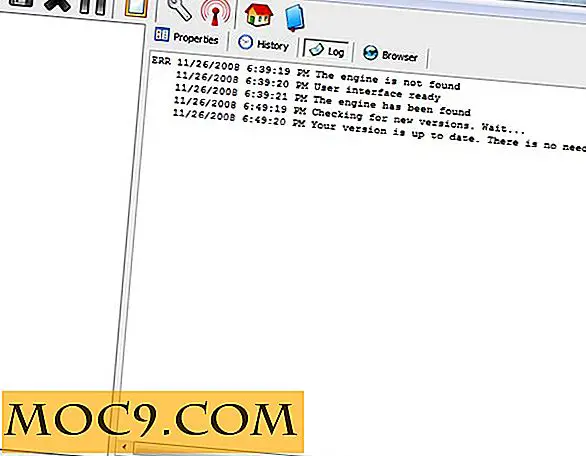
![HEIF - ein neues Bildformat, um alle zu ersetzen [Technologie erklärt]](http://moc9.com/img/HEIF-mte-JPEG.jpg)




